כיצד להפעיל אתר חדש בשש שלבים פשוטים
אתרי אינטרנט גיבור / / October 20, 2020
עודכן לאחרונה ב

במאמר זה נדריך אותך בבחירת מארח טוב, התקנת אתר וורדפרס וכיצד לוודא שהאתר שלך מתחיל לקבל תנועה (ולהרוויח ממנו כסף).
השקת אתר חדש היא תמיד מרגשת. אולי יש לך כמה רעיונות שתרצה להציע לעולם בצורה של בלוג. או אולי אתה מקווה לפתוח חנות מקוונת חדשה.
ללא קשר לסיבות שלך להשקת אתר, התהליך הוא בדרך כלל זהה בכל הלוחות.
במאמר זה תלמד את כל התהליך להפעלת אתר חדש. אנו נדריך אותך בבחירת מארח טוב, התקנה והתאמה אישית של אתר באמצעות פלטפורמה כמו וורדפרס, וכיצד לוודא שהאתר שלך מתחיל לקבל תנועה (ולהרוויח מזה כסף).
שלב 1: מצא את התחום שלך
לפני שתוכל בכלל לחשוב על הקמת אתר, תצטרך למצוא כתובת אתר טובה לאתר. כתובת האתר היא למעשה "התחום" של האתר שלך. לדוגמה, הדומיין של Groovypost הוא "Groovypost.com".
יש הרבה משאבים מקוונים שבהם אתה יכול להשתמש כדי למצוא את שם הדומיין המושלם שלך, ולבדוק אם הוא זמין. הדבר הכי קל לעשות זה להשתמש בכלי חיפוש הדומיין בשירותי רישום הדומיינים הפופולריים ביותר.
האתרים הפופולריים ביותר לרכישת הדומיין שלך כוללים (כל הקישורים למטה עוברים לדף חיפוש הדומיין שלהם):
- GoDaddy.com
- Domain.com
- Bluehost.com
- HostGator.com
- DreamHost.com
- Shopify.com
- Namecheap.com
בנוסף לאלה, ישנם גם שירותים מקוונים המספקים כלים גמישים יותר למציאת שמות דומיינים חלופיים אם השם שאתה רוצה אינו זמין.
- InstantDomainSearch: מציג זמינות וכן וריאציות תחלופות חלופיות. כולל העלות המשוערת לרכישת דומיין קיים.
- Name.com: בואו נדע אם הדומיין זמין, כמו גם תחומי פרימיום חלופיים ועלויות נלוות.
- דומיינים של גוגל: מציג זמינות, קישור כדי לראות מי הבעלים של הדומיין ותחומים חלופיים דומים.
InstantDomainSearch שימושי במיוחד מכיוון שהוא מנסה לספק איותים משתנים לתחומים הרצויים שלך. רבים מאלה מתחת ל גֵנֵרָטוֹר שדה זמין ועשוי להתאים באופן מושלם לצרכים שלך.
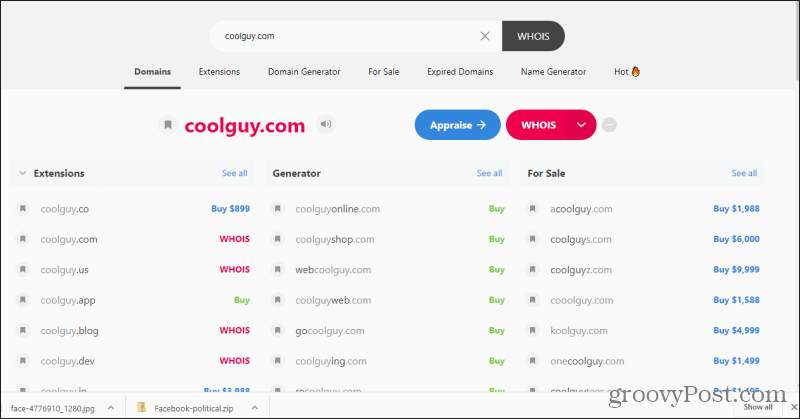
רוב כלי החיפוש הללו מאפשרים לך גם לרכוש את הדומיין ישירות.
שלב 2: מצא תוכנית אירוח אתרים
בנוסף, רבים משירותי רישום הדומיין לעיל מציעים גם תוכנית אירוח אתרים. לעתים קרובות אתה יכול למעשה לחסוך כסף לקנות את הדומיין ואת חבילת אחסון האתר שלך במקום אחד.
הדבר החשוב לזכור הוא שבשלב זה קריטי שתרכוש שם דומיין, וגם תרכוש תוכנית אירוח אתרים.
ברגע שיש לך את שניהם, דאג להיכנס לחשבון התחום שלך ולשנות את שרת השמות עבור הדומיין שלך כדי להצביע על שרת שמות אירוח אתרים שלך.
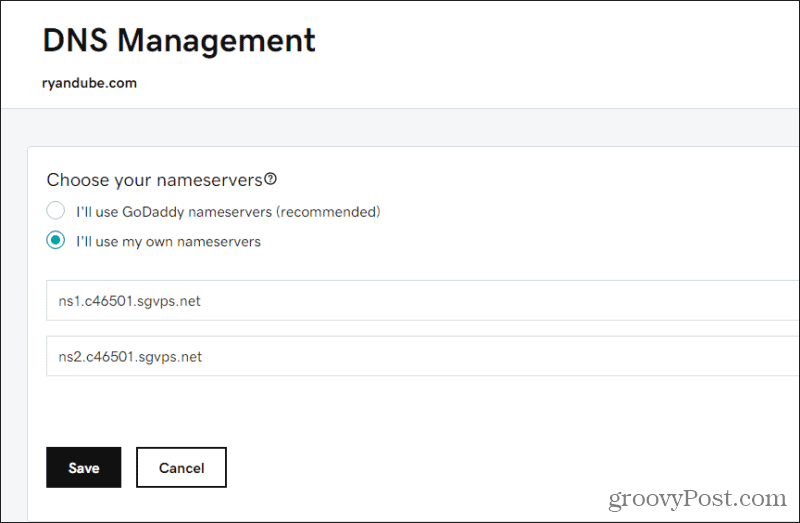
אתה יכול להשיג את שרתי השמות האלה בלוח הבקרה בחשבון אירוח האתרים שלך.
שלב 3: התקן והתאים אישית פלטפורמת אתרים
לאחר שהדומיין שלך מופנה למארח האינטרנט שלך, תראה דף ריק (או דף פרסומת של מארח אתרים) כאשר תקליד את הדומיין החדש שלך בדפדפן האינטרנט שלך. הסיבה לכך היא שכרגע אין לך קבצים המאוחסנים במארח שלך כדי להציג דפי אינטרנט כלשהם.
אם נכנסת למנהל הקבצים בחשבון מארח האינטרנט שלך ודפדפת לתיקיית public_html, לא נראה קבצים או קבצי ברירת מחדל.
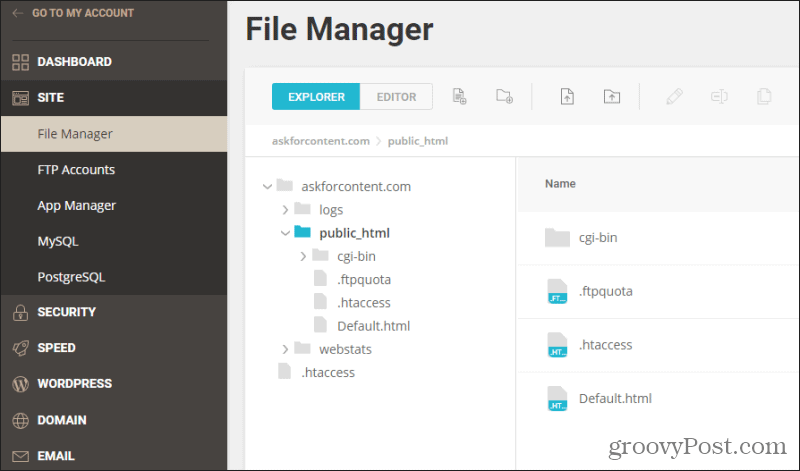
אם תרצה, תוכל להשתמש במנהל הקבצים במארח שלך כדי ליצור קבצי HTML או PHP ולבנות את דפי האינטרנט שלך באופן ידני.
כמובן, זה ייקח הרבה עבודה, וידע רב על עיצוב אתרים. זה הרבה יותר חכם (ומהיר יותר) להשתמש בפלטפורמות עיצוב אתרים ובנושאים שמומחים כבר יצרו.
רצוי שמארח האינטרנט שלך מספק ערכת התקנה מיידית של WordPress. בדרך כלל מדובר בפתרון בלחיצה אחת שיתקין את פלטפורמת WordPress בספריית public_html שלך.
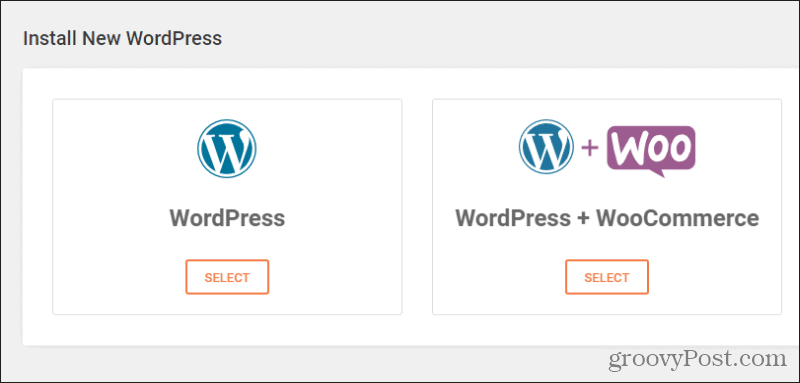
גם אם זה לא קורה, התקנה ידנית של וורדפרס במארח שלך היא למעשה מאוד קלה.
- הורד את חבילת התקנה של וורדפרס.
- פתח את קובץ ה- ZIP והעלה את כל תוכן החלק הפנימי wordpress התיקיה לתיקייה public_html שלך בחשבון מארח האינטרנט שלך. זה אמור לכלול תיקיות wp-admin, wp-content ו- wp-includes, כמו גם מגוון קבצים.
- השתמש בכלי MySQL או phpMyAdmin בלוח הבקרה המארח שלך כדי ליצור מסד נתונים חדש. אתה יכול לתת לו כל שם, רק לציין את שם מסד הנתונים ואת מזהה הניהול והסיסמה.
- באמצעות אפליקציית מנהל הקבצים של מארח האינטרנט שלך, ערוך את wp-config-sample.php קובץ עם שם מסד הנתונים, המזהה והסיסמה. שמור את הקובץ כ- wp-config.php.
- הפעל את התקנת WordPress בדומיין שלך על ידי פתיחת דפדפן והקלדה http://your-domain.com/wp-admin/install.php. החלף את "your-domain.com" בשם הדומיין שלך.
- עבור באשף ההתקנה של WordPress.
לאחר שתסיים, אתה מוכן להתחיל להשתמש בוורדפרס באתר שלך! רק זכור לציין את שם המשתמש והסיסמה שבחרת בוורדפרס כדי שתוכל להתחבר מאוחר יותר.
שלב 4: צור את התוכן שלך
כדי להתחיל ליצור תוכן עם פלטפורמת WordPress, הקלד http://your-domain.com/wp-admin/ לדפדפן האינטרנט שלך והתחבר באמצעות שם המשתמש והסיסמה שלך בוורדפרס.
הדבר הראשון שעליך לעשות כדי להוסיף קצת סגנון לאתר שלך הוא לבחור נושא. בוורדפרס תוכלו לעשות זאת על ידי בחירה מראה חיצוני מהתפריט השמאלי ובחירה ערכות נושא.
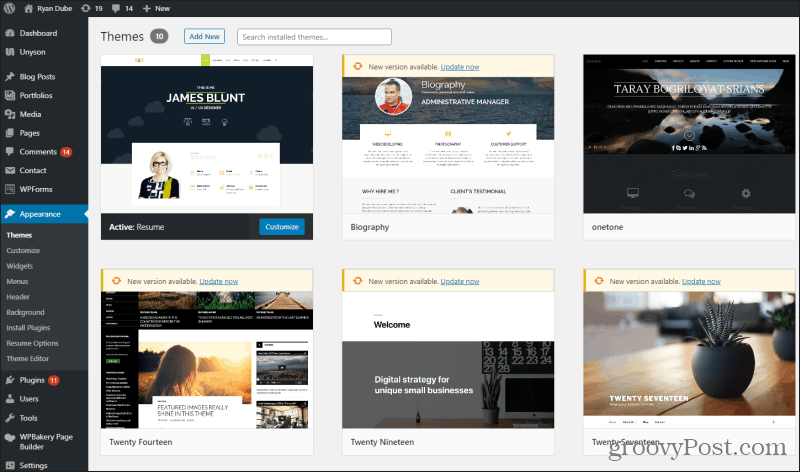
באפשרותך להתקין כל אחד מעיצובי ברירת המחדל המוצגים, או לבחור הוסף חדש בחלק העליון כדי לחפש נושאים זמינים נוספים. ברגע שתתקין ערכת נושא, תבחין שהאתר החי שלך יאמץ את הסגנון של העיצוב החדש.
אתה יכול גם נושאי פרמיום לרכישה שבאמת יוסיף סגנון מקצועי יותר לאתר שלך. ישנם נושאים זמינים לאתרי פרופיל, בלוגים, חנויות מקוונות ועוד.
התחל להוסיף פוסטים חדשים לאתר שלך על ידי בחירה פוסטים של בלוג מהתפריט השמאלי ובחירה הוסף חדש. אתה יכול גם ליצור דפים סטטיים (עבור משהו כמו חנות מקוונת) על ידי בחירה עמודים מהתפריט השמאלי ובחר הוסף חדש.
צור תוכן מהר יותר
החלק הקשה ביותר בבניית אתר הוא מילוי תוכן באיכות גבוהה. זה יכול להיות מאוד עבודה כדי לכתוב הכל בעצמך. אלטרנטיבה, אם יש לך את הכספים לכך, היא לשכור כותבים שייצרו את התוכן עבורך.
כמה מהלוחות המקוונים הפופולריים ביותר בהם ניתן למצוא כותבים עצמאיים להשכרה כוללים:
- קול ברור
- LinkedIn Profinder
- בהתמדה
- כתוב
- מועצת דרושים Problogger
- כתיבה עצמאית
- WriterAccess
- תוכן קבוע
- SimplyHired
- עבודה מעלה
- סוֹפֵר בִּלתִי תָלוּי
מילה של עצה, יש הרבה פרילנסרים זמינים אבל לא תמיד קל למצוא סופרים מאוד איכותיים. פרילנסרים רבים בלוחות אלה אינם דוברי אנגלית שפת אם, וככאלה הדקדוק שלהם לא תמיד מושלם. תקבל את מה שאתה משלם עבורו, אז הציע שכר הוגן ודרוש לראות דוגמאות שפורסמו של עבודה מקוונת.
תוכן האתר בדרך כלל עולה כ- $ 60 עד $ 200 עבור דף של 1000 מילים, תלוי בניסיון וברמת המיומנות של הכותב.
שלב 5: התקן אפליקציות Backend לפקח על התנועה
ברגע שהאתר שלך פועל, ישנם מספר תוספים חשובים עליך להתקין גם בפלטפורמת WordPress שלך.
באפשרותך להתקין תוספים על ידי בחירה בתוספים מהתפריט הימני ובחר הוסף חדש. בחלק העליון נמצא שדה חיפוש שבו תוכלו למצוא את התוסף הנדרש.
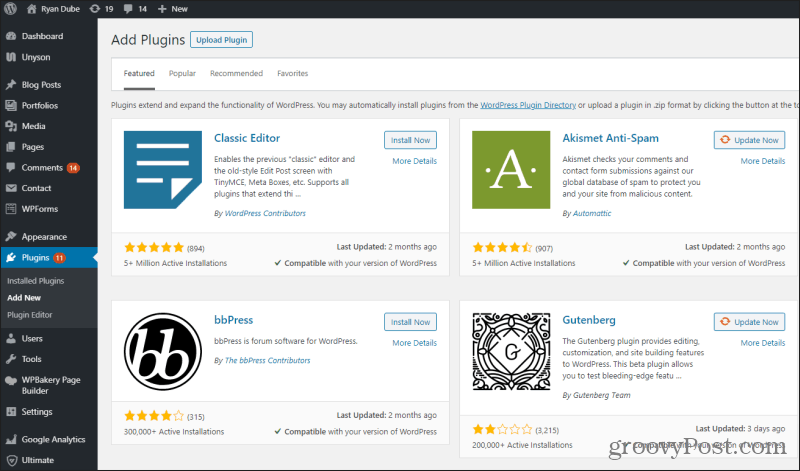
התוספים החשובים ביותר כוללים:
- W3 סך הכל מטמון: זה ישפר את ביצועי האתר שלך על ידי ביצוע דברים כמו שמירת דפים בדפדפני המבקר שלך, כך שרכיבי הדף שלך נטענים מהר יותר תוך כדי הניווט באתר.
- רשת CDN: ככל שהתנועה שלך גדלה, שירות CDN כמו מסלול ערימה אוֹ Cloudflare יגיש תמונות משרתים הממוקמים קרוב למיקומי המבקרים שלך, מה שיאיץ את מהירות האתר שלך ויפחית את העומס בשרת מארח האינטרנט שלך.
- יואסט SEO: תוסף זה יטפל באופן אוטומטי באלמנטים חשובים של SEO באתרכם, כמו יצירת מפת אתר, ניהול מטא תגים ושיפור הפרמלינקים והעדכון RSS שלכם.
- חומת האש של Wordfence: תוספים של חומת האש מגנים עליך מפני האקרים על ידי חסימת ניסיונות התחברות של כוח אכזרי, ורישום כתובות IP זדוניות ידועות.
- UpdraftPlus: מבצע גיבויים אוטומטיים של האתר שלך לכל חשבון ענן, כמו Google Drive. אם אי פעם נפרצתם, גיבוי האתר הוא הצלת חיים.
כמו כן, תרצה לוודא שאתה מתקין את Google Analytics כדי שתוכל לפקח על תעבורת האתר שלך.
התקנת Google Analytics פשוטה כמו יצירת נכס חדש במערכת שלך חשבון גוגל אנליטיקס (תזדקק לחשבון Google כדי לעשות זאת) ולאחר מכן העתק את קוד המעקב לאתר לקובץ header.php באתר שלך, תחת
תָג.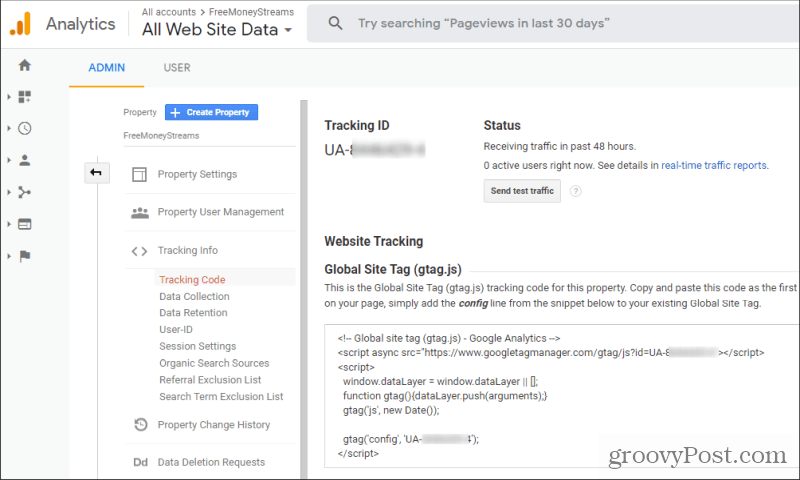
אתה יכול למצוא קוד זה ב- Google Analytics על ידי פתיחת קטע הניהול ובחירה מידע על מעקב תחת תכונה סָעִיף.
שלב 6: ייצר רווח מהתנועה שלך
ברגע שהאתר שלך פועל עם הרבה תוכן, יש כמה דרכים לייצר רווח מהאתר.
בדרך כלל פונים לבלוגרים ויוצרי תוכן אחרים גוגל אדסנס לפיתרון הקל ביותר. אתה יכול ליצור מודעות בכל גודל או מימד שאתה צריך ולהציב אותן באתר שלך על ידי העתקת קוד המודעה שנמצא בחשבון Google Adsense עבור אותה מודעה.
תראה את סמל ההטמעה מימין לרשימת המודעות שיצרת, תחת מודעות, סקירה כללית.
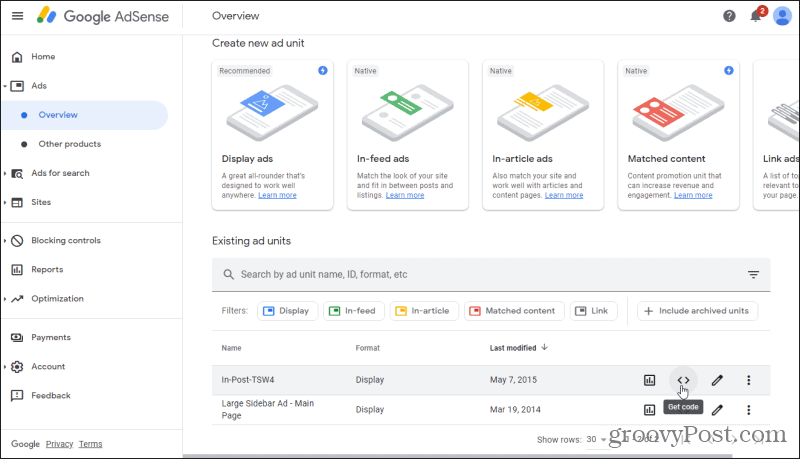
אתה יכול להדביק קוד זה בכל מקום בדף שבו תרצה שהמודעה תופיע.
יש הרבה רשתות מודעות אחרות לבחירה כחלופה ל- Google Adsense.
- מודעות מדחף
- RevContent
- RevenueHits
אם אתה משיק חנות מקוונת, לא תצטרך לדאוג למודעות כי תרוויח כסף באמצעות מכירת המוצרים שלך.
נוכחות מקוונת משלך
פתיחת אתר חדש שימשה בעבר רק כמו אנשים בעלי יכולת טכנית. אך כעת כל שלב בתהליך קל דיו בכדי כמעט לכל אחד לעשות זאת. פשוט קח כל צעד כפרויקט אחד ותעבוד דרכו.
לפני שתדעו יהיה לכם אתר פונקציונאלי לחלוטין שתוכלו לשתף עם כל החברים והמשפחה.
מהו הון אישי? סקירה 2019 כולל אופן השימוש בה לניהול כסף
בין אם אתה מתחיל בהשקעה לראשונה ובין אם אתה סוחר מנוסה, להון אישי יש משהו לכל אחד. הנה מבט על ...



